2021 CITROEN C3 AIRCROSS USB
[x] Cancel search: USBPage 178 of 244

176
Bluetooth® audio sistēma
Nospiediet pogu “LIST”, lai parādītu MP3
izlases direktoriju sarakstu.
Nospiediet un turiet vienu no šīm pogām,
lai ātri pārtītu uz priekšu vai atpakaļ.
Bluetooth® audio
straumēšana
Ar straumēšanas (streaming) funkciju iespējams
klausīties audio datnes no tālruņa caur
automašīnas skaļruņiem.
Pievienojiet tālruni.
(skatiet sadaļu " Savienot pārī ar tālruni ").
Aktivizējiet straumēšanas avotu, nospiežot taustiņu SOURCE.
Atsevišķos gadījumos audio failu atskaņošana ir
jāuzsāk ar tastatūras palīdzību.
Audio failus var atlasīt, izmantojot pogas auto
magnetolas vadības panelī un komandpogas pie
stūres. Konteksta informācija var tikt parādīta
ekrānā.
Ja tālrunis atbalsta šo funkciju. Skaņas
atskaņošanas kvalitāte ir atkarīga no tālruņa
pārraides kvalitātes.
Apple® lasītāju pieslēgšana
Ar piemērota vada palīdzību (neietilpst
komplektā) pieslēdziet Apple® lasītāju USB
ligzdai.
Atskaņošana sākas automātiski.
Vadību veic, izmantojot audio sistēmu.
Klasifikācija ir atkarīga no pieslēgtās ierīces
(izpildītāji / albumi / žanri / saraksti).
Lai atlasītu izvēlēto klasifikāciju, nospiediet OK, tad, lai to apstiprinātu, no
jauna nospiediet OK.
Datņu nolasīšana
Lai parādītu atlasīto klasifikāciju, īsi nospiediet šo pogu.Pārvietojieties sarakstā, izmantojot pa
kreisi / pa labi / uz augšu / uz leju vērstās
pogas.
Apstipriniet izvēli, nospiežot “OK”.
Lai piekļūtu iepriekšējam/nākamajam
ierakstam sarakstā, nospiediet vienu no
šīm pogām.
Nospiediet un turiet vienu no šīm pogām, lai ātri
pārtītu uz priekšu vai atpakaļ.
Lai atvēru saraksta iepriekšējo / nākamo
"Mapi" / " Mākslinieku" / " Žanru" /
"Skaņdarbu sarakstu " *, nospiediet vienu no
šīm pogām.
Input AUX ligzda (AUX)
Atkarībā no aprīkojuma.Izmantojot audio kabeli (nav iekļauts), pievienojiet pārnēsājamo iekārtu (MP3
lasītājs, utt.) spraudņa ligzdai.
Visam ar sistēmu savienotajām papildu
ierīcēm ir jāatbilst uz preci
* Atkarībā no pieejamības un izmantotās pieslēgtās iekārtas.
attiecināmajam standartam un/vai standartam IEC 60950-1.
Vairākas reizes pēc kārtas nospiediet pogu SOURCE un izvēlieties “ AUX”.
Vispirms iestatiet skaļumu savā mobilajā ierīcē
(augstā līmenī). Tad noregulējiet audio sistēmas
skaļumu. Vadība ir veicama mobilajā ierīcē.
Nepieslēdziet vienu un to pašu iekārtu
vienlaikus gan papildu ierīces ligzdā, gan
USB ligzdā.
Kompaktdisku atskaņotājs
Ievietojiet atskaņotājā tikai standarta formas CD.
Mēģinot atskaņot dažus oriģinālos
kompaktdiskus, kuros izmantoti līdzekļi to
neatļautas nokopēšanas novēršanai, vai ar
personisko rakstītāju nokopētus kompaktdiskus,
var rasties problēmas ar atskaņošanu, kas nav
saistītas ar šī atskaņotāja kvalitāti.
Ievietojiet CD atskaņotājā, un tas tiks atskaņots
automātiski.
Sistēma neatpazīt ārējos CD
atskaņotājus, kas pieslēgti caur USB
ligzdu.
Lai klausītos jau ievietotu CD, vairākkārt spiediet taustiņu SOURCE (Skaņas
avots) un izvēlieties " CD".
Nospiediet vienu no pogām, lai izvēlētos
kompaktdiska ierakstu.
Nospiediet pogu LIST, lai parādītu CD
ierakstu sarakstu.
Nospiediet un turiet vienu no šīm pogām,
lai ātri pārtītu uz priekšu vai atpakaļ.
MP3 ierakstu klausīšanās
Ievietojiet MP3 ierakstu izlasi kompaktdisku
atskaņotājā.
Autoradio meklē muzikālos ierakstus, kas var
prasīt vairākas sekundes, līdz tos sāk atskaņot.
Vienā diskā kompaktdisku atskaņotājs
var nolasīt līdz 255 MP3 failiem 8
direktorija līmeņos.
Tomēr tāpēc ir ieteicams tos samazināt līdz
2 līmeņiem, lai samazinātu CD atskaņotāja
savienošanas ātrumu.
Atskaņošanas laikā mapju struktūra netiek
ņemta vērā.
Visi faili ir redzami vienā līmenī.
Lai klausītos jau ievietotu CD, vairākkārt
spiediet taustiņu SOURCE (Skaņas
avots) un izvēlieties " CD".
Nospiediet vienu no pogām, lai izvēlētos
kompaktdiska mapi.
Nospiediet vienu no pogām, lai izvēlētos
kompaktdiska ierakstu.
Page 179 of 244

177
Bluetooth® audio sistēma
10Nospiediet pogu “LIST”, lai parādītu MP3
izlases direktoriju sarakstu.
Nospiediet un turiet vienu no šīm pogām,
lai ātri pārtītu uz priekšu vai atpakaļ.
Bluetooth® audio
straumēšana
Ar straumēšanas (streaming) funkciju iespējams
klausīties audio datnes no tālruņa caur
automašīnas skaļruņiem.
Pievienojiet tālruni.
(skatiet sadaļu " Savienot pārī ar tālruni ").
Aktivizējiet straumēšanas avotu, nospiežot taustiņu SOURCE.
Atsevišķos gadījumos audio failu atskaņošana ir
jāuzsāk ar tastatūras palīdzību.
Audio failus var atlasīt, izmantojot pogas auto
magnetolas vadības panelī un komandpogas pie
stūres. Konteksta informācija var tikt parādīta
ekrānā.
Ja tālrunis atbalsta šo funkciju. Skaņas
atskaņošanas kvalitāte ir atkarīga no tālruņa
pārraides kvalitātes.
Apple® lasītāju pieslēgšana
Ar piemērota vada palīdzību (neietilpst
komplektā) pieslēdziet Apple® lasītāju USB
ligzdai.
Atskaņošana sākas automātiski.
Vadību veic, izmantojot audio sistēmu.
Klasifikācija ir atkarīga no pieslēgtās ierīces
(izpildītāji / albumi / žanri / saraksti). Autoradio programmatūras versija var būt
nesaderīga ar jūsu Apple
® lasītāja paaudzi.
Informācija un padomi
CD atskaņotājs atskaņo tikai audio failus ar
paplašinājumiem “.mp3, .wma, .wav un .aac, un
bitu pārraides ātrumu no 32 Kb/s līdz 320 Kb/s.
Tas ir saderīgs arī ar TAG režīmu (ID3 tags,
WMA TAGS).
Citus failu tipus (.mp4 utt.) nevar nolasīt.
“.Wma” tipa failiem jāatbilst wma 9. tipa
standartam.
Atbalstītais nolases temps ir 11, 22, 44 un 48
KHz.
Ar USB ligzdu atskaņo tikai audio failus ar
paplašinājumiem “.mp3, .wma, .wav, .cbr, .vbr un
bitu pārraides ātrumu no 32 Kb/s līdz 320 Kb/s.
Citus failu tipus (.mp4 utt.) nevar nolasīt.
“.Wma” tipa failiem jāatbilst wma 9. tipa
standartam.
Atbalstītais nolases temps ir 11, 22, 44 un 48
KHz.
Failu nosaukumos ir jābūt mazāk nekā 20
rakstzīmēm, izvairoties no īpašajām rakstzīmēm
(piem., « ? ; ù), lai izvairītos no nolasīšanas vai parādīšanas problēmām.
Lai varētu atskaņot ierakstu, kas ierakstīts CDR
vai CDRW diskā, ja iespējams, kompaktdiska
ierakstīšanas laikā izvēlieties standarta ISO
9660 1. vai 2.līmeni vai standartu Joliet.
Ja disks ir ierakstīts kādā citā formātā,
iespējams, ka nolasīšana var nenotikt pareizi.
Lai nodrošinātu optimālu atskaņošanas kvalitāti,
diska ierakstīšanai vienmēr izmantojiet vienotu
ieraksta standartu ar iespējami lēnāko ieraksta
ātrumu (līdz 4x).
Īpašos CD multi-sesiju gadījumos ieteicams
izmantot Joliet standartu.
Lai pasargātu sistēmu, neizmantojiet USB
sadalītāju.
Izmantojiet tikai FAT 32 (File Allocation
Table) formāta USB atmiņas ierīces.
Ieteicams izmantot oficiālos Apple® USB
kabeļus, lai nodrošinātu atbilstošu
lietošanu.
Tālrunis
Savienot ar Bluetooth®
tālruni
Drošības apsvērumu dēļ un īpaši tādēļ,
ka tam nepieciešama autovadītāja
ilgstoša uzmanība, Bluetooth mobilā tālruņa
un audioierīces Bluetooth brīvroku sistēmas
sapārošana ir jāveic, kamēr automašīna
atrodas nekustīgā stāvoklī un aizdedze ir
ieslēgta.
Aktivizējiet tālruņa funkciju un pārliecinieties, ka tas ir ieslēgts režīmā
Page 183 of 244

181
Bluetooth® audio sistēma
10iespēju iestatīt kā “None” (nav), skaļuma
korekcijas iespēju iestatīt kā aktīvu CD režīmā
un neaktīvu Radio režīmā.
Iepriekš iestatītās radiostacijas nav
uztveramas (nav skaņas, displejā redzams
87,5 MHz utt.).Ir atlasīts nepareizais viļņu diapazons.► Nospiediet pogu BAND, lai atgrieztos pie tā viļņu diapazona (FM, FM2, DAB, AM), kurā
radiostacijas ir saglabātas atmiņā.
Satiksmes paziņojums (TA) tiek rādīts, bet
informācija netiek saņemta.
Radiostacija neietilpst reģionālās satiksmes
informācijas tīklā.
► Noskaņojiet uz radiostaciju, kas pārraida informāciju par satiksmi.
Noskaņotās radiostacijas uztveršanas
kvalitāte pakāpeniski pasliktinās vai
atmiņā saglabātās radiostacijas vairs nav
izmantojamas (nav skaņas, displejā redzams
“87,5 MHz” utt.).Automašīna atrodas pārāk tālu no radiostacijas
raidītāja vai arī attiecīgajā ģeogrāfiskajā teritorijā
nav raidītāja.
► Aktivizējiet RDS funkciju, lai sistēma varētu pārbaudīt, vai apkārtnē nav spēcīgāks raidītājs.
Apkārtējā vide (kalni, ēkas, tuneļi, pazemes
autostāvvietas utt.) var traucēt uztveršanu,
tostarp RDS režīmā.
Tā ir pilnīgi normāla parādība un neliecina par
audio sistēmas darbības traucējumiem.Antena ir noņemta vai tikusi bojāta (piemēram,
mazgājot automātiskajā automazgātuvē vai
novietojot apakšzemes stāvvietā).
► Pārbaudiet antenu pārstāvniecībā.Radio režīmā uz 1 līdz 2 sekundēm pārtrūkst skaņa.
Šī īsā pārtraukuma laikā RDS sistēma meklē citu
frekvenci, lai varētu labāk uztvert radiostaciju.
► Ja šādi traucējumi vienā un tai pašā ceļa posmā atkārtojas pārāk bieži, izslēdziet RDS
funkciju.
Mediji
Bluetooth savienojums tiek pārtraukts.
Perifērijas ierīces akumulatora uzlādes līmenis
var būt nepietiekams.
► Uzlādējiet perifērijas ierīces akumulatoru.Uz ekrāna parādās paziņojums “USB device
error” (USB ierīces kļūda).
USB ierīce nav atpazīta vai iespējams ir bojāta.
► Pārformatējiet USB atmiņas ierīci.Kompaktdisks tiek sistemātiski izdots vai
netiek atskaņots.
Kompaktdisks ievietots ačgārni, to nevar nolasīt,
tas nesatur audio failus vai satur tāda formāta
audio failus, ko auto magnetola neatpazīst.
Kompaktdisks ir aizsargāts ar audio sistēmas
neatpazītu aizsardzības sistēmu pret pirātismu.
► Pārbaudiet, vai kompaktdisks ir pareizi ievietots atskaņotājā.► Pārbaudiet kompaktdiska stāvokli: ja kompaktdisks ir nopietni bojāts, to nevar
atskaņot.
► Ja tas ir ierakstīts kompaktdisks, pārbaudiet tā saturu; skatiet ieteikumus sadaļā “Audio”.
Atsevišķus ierakstītus kompaktdiskus audio
sistēma nevar atskaņot to nepietiekamas
kvalitātes dēļ.
Kompaktdiska audio kvalitāte ir slikta.
Kompaktdisks ir saskrāpēts vai nekvalitatīvs.
► Ievietojiet kvalitatīvus kompaktdiskus un uzglabājiet tos atbilstošos apstākļos.
Audio iestatījumi (zemie toņi, augstie toņi,
skaņas vides iestatījumi) ir neatbilstoši.
► Basa un diskanta iestatījumus atjaunojiet uz 0, neatlasot komforta atskaņošanu.
Viedtālrunī esošās audio datnes nav
iespējams atskaņot, izmantojot USB ligzdu.
Atkarībā no viedtālruņa tajā var būt jāapstiprina
audio sistēmas piekļuve tālrunī esošajām
mūzikas datnēm.
► Manuāli viedtālrunī aktivizējiet MTP
profilu (USB iestatījumu izvēlne).
Telephone
Es nevaru piekļūt savam balss pastam.
Ir maz tādu tālruņu vai operatoru, ar kuriem var
izmantot šo funkciju.
► Pa tālruņa numuru, kuru jums norādījis operators, zvaniet balss pastam, izmantojot
tālruņa izvēlni.
Es nevaru piekļūt savai tālruņu grāmatiņai.
► Pārbaudiet sava tālruņa saderību.Veidojot savienojumu ar tālruni, jūs neļāvāt
piekļūt jūsu kontaktiem.
Page 188 of 244
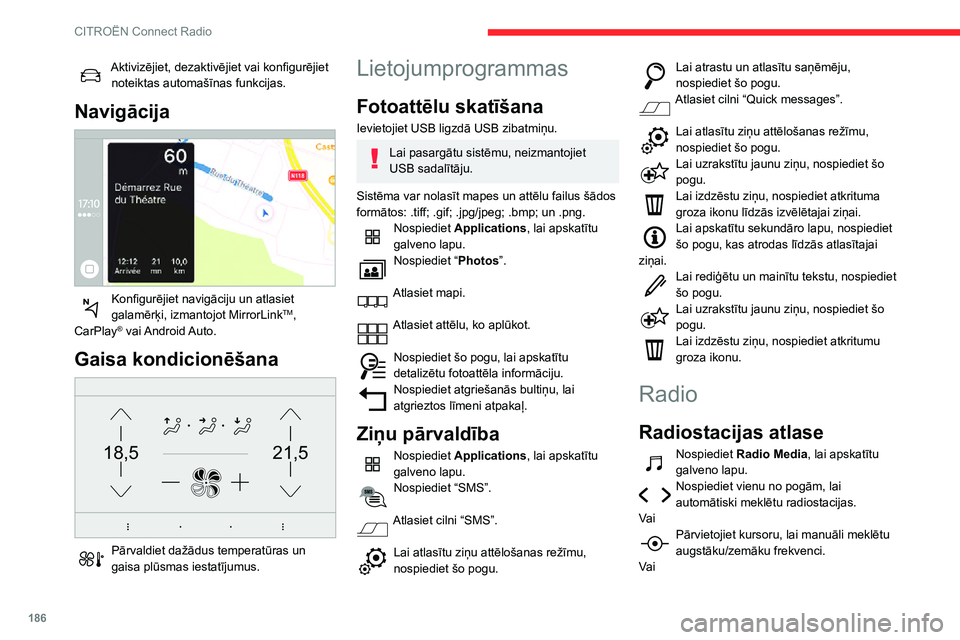
186
CITROËN Connect Radio
Ievadiet frekvenci.
Ievadiet FM un AM viļņu diapazona vērtības, izmantojot virtuālo tastatūru.Lai apstiprinātu, nospiediet “OK”.
Radio uztveršanu var traucēt zīmola
neapstiprināta elektroaprīkojuma
lietošana, piemēram, 12 V ligzdai pievienota USB uzlādes ierīce.
Ārējā vide (kalni, ēkas, tuneļi, apakšzemes
autostāvvietas utt.) var bloķēt uztveršanu,
tostarp arī RDS režīmā. Tā ir pilnīgi normāla
radio apraides parādība un neliecina par
audio sistēmas darbības traucējumiem.
Viļņu diapazona nomaiņa
Nospiediet Radio Media, lai apskatītu
galveno lapu.
Nospiediet “ OPTIONS” pogu, lai apskatītu
sekundāro lapu.
Nospiediet “Band”, lai mainītu viļņu
diapazonu.
Nospiediet pelēkajā zonā, lai apstiprinātu.
Radiostacijas saglabāšana
atmiņā
Izvēlēties radiostaciju vai frekvenci.
Aktivizējiet, dezaktivējiet vai konfigurējiet noteiktas automašīnas funkcijas.
Navigācija
Konfigurējiet navigāciju un atlasiet galamērķi, izmantojot MirrorLinkTM,
CarPlay® vai Android Auto.
Gaisa kondicionēšana
21,518,5
Pārvaldiet dažādus temperatūras un gaisa plūsmas iestatījumus.
Lietojumprogrammas
Fotoattēlu skatīšana
Ievietojiet USB ligzdā USB zibatmiņu.
Lai pasargātu sistēmu, neizmantojiet
USB sadalītāju.
Sistēma var nolasīt mapes un attēlu failus šādos
formātos: .tiff; .gif; .jpg/jpeg; .bmp; un .png.
Nospiediet Applications , lai apskatītu
galveno lapu.
Nospiediet “Photos”.
Atlasiet mapi.
Atlasiet attēlu, ko aplūkot.
Nospiediet šo pogu, lai apskatītu detalizētu fotoattēla informāciju.Nospiediet atgriešanās bultiņu, lai
atgrieztos līmeni atpakaļ.
Ziņu pārvaldība
Nospiediet Applications , lai apskatītu
galveno lapu.
Nospiediet “SMS”.
Atlasiet cilni “SMS”.
Lai atlasītu ziņu attēlošanas režīmu, nospiediet šo pogu.
Lai atrastu un atlasītu saņēmēju, nospiediet šo pogu.Atlasiet cilni “Quick messages”.
Lai atlasītu ziņu attēlošanas režīmu, nospiediet šo pogu.Lai uzrakstītu jaunu ziņu, nospiediet šo pogu.Lai izdzēstu ziņu, nospiediet atkrituma
groza ikonu līdzās izvēlētajai ziņai.
Lai apskatītu sekundāro lapu, nospiediet šo pogu, kas atrodas līdzās atlasītajai
ziņai.
Lai rediģētu un mainītu tekstu, nospiediet šo pogu.Lai uzrakstītu jaunu ziņu, nospiediet šo pogu.Lai izdzēstu ziņu, nospiediet atkritumu
groza ikonu.
Radio
Radiostacijas atlase
Nospiediet Radio Media, lai apskatītu
galveno lapu.
Nospiediet vienu no pogām, lai automātiski meklētu radiostacijas.
Va i
Pārvietojiet kursoru, lai manuāli meklētu augstāku/zemāku frekvenci.
Va i
Page 189 of 244
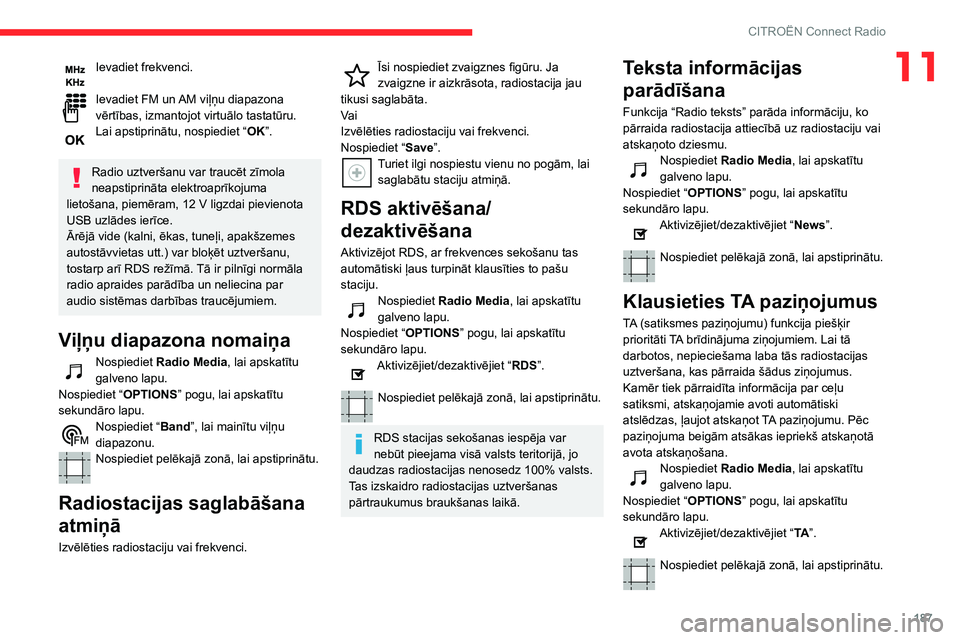
187
CITROËN Connect Radio
11Ievadiet frekvenci.
Ievadiet FM un AM viļņu diapazona vērtības, izmantojot virtuālo tastatūru.Lai apstiprinātu, nospiediet “OK”.
Radio uztveršanu var traucēt zīmola
neapstiprināta elektroaprīkojuma
lietošana, piemēram, 12 V ligzdai pievienota USB uzlādes ierīce.
Ārējā vide (kalni, ēkas, tuneļi, apakšzemes
autostāvvietas utt.) var bloķēt uztveršanu,
tostarp arī RDS režīmā. Tā ir pilnīgi normāla
radio apraides parādība un neliecina par
audio sistēmas darbības traucējumiem.
Viļņu diapazona nomaiņa
Nospiediet Radio Media, lai apskatītu
galveno lapu.
Nospiediet “ OPTIONS” pogu, lai apskatītu
sekundāro lapu.
Nospiediet “Band”, lai mainītu viļņu
diapazonu.
Nospiediet pelēkajā zonā, lai apstiprinātu.
Radiostacijas saglabāšana
atmiņā
Izvēlēties radiostaciju vai frekvenci.
Īsi nospiediet zvaigznes figūru. Ja zvaigzne ir aizkrāsota, radiostacija jau
tikusi saglabāta.
Va i
Izvēlēties radiostaciju vai frekvenci.
Nospiediet “ Save”.
Turiet ilgi nospiestu vienu no pogām, lai saglabātu staciju atmiņā.
RDS aktivēšana/
dezaktivēšana
Aktivizējot RDS, ar frekvences sekošanu tas
automātiski ļaus turpināt klausīties to pašu
staciju.
Nospiediet Radio Media, lai apskatītu
galveno lapu.
Nospiediet “ OPTIONS” pogu, lai apskatītu
sekundāro lapu.
Aktivizējiet/dezaktivējiet “RDS”.
Nospiediet pelēkajā zonā, lai apstiprinātu.
RDS stacijas sekošanas iespēja var
nebūt pieejama visā valsts teritorijā, jo
daudzas radiostacijas nenosedz 100% valsts.
Tas izskaidro radiostacijas uztveršanas
pārtraukumus braukšanas laikā.
Teksta informācijas
parādīšana
Funkcija “Radio teksts” parāda informāciju, ko
pārraida radiostacija attiecībā uz radiostaciju vai
atskaņoto dziesmu.
Nospiediet Radio Media, lai apskatītu
galveno lapu.
Nospiediet “ OPTIONS” pogu, lai apskatītu
sekundāro lapu.
Aktivizējiet/dezaktivējiet “News”.
Nospiediet pelēkajā zonā, lai apstiprinātu.
Klausieties TA paziņojumus
TA (satiksmes paziņojumu) funkcija piešķir
prioritāti TA brīdinājuma ziņojumiem. Lai tā
darbotos, nepieciešama laba tās radiostacijas
uztveršana, kas pārraida šādus ziņojumus.
Kamēr tiek pārraidīta informācija par ceļu
satiksmi, atskaņojamie avoti automātiski
atslēdzas, ļaujot atskaņot TA paziņojumu. Pēc
paziņojuma beigām atsākas iepriekš atskaņotā
avota atskaņošana.
Nospiediet Radio Media, lai apskatītu
galveno lapu.
Nospiediet “ OPTIONS” pogu, lai apskatītu
sekundāro lapu.
Aktivizējiet/dezaktivējiet “TA ”.
Nospiediet pelēkajā zonā, lai apstiprinātu.
Page 190 of 244

188
CITROËN Connect Radio
Samazinot datņu, kurās nav uzkrāta mūzika, un piezīmju sarakstu skaitu, šo gaidīšanas laiku var
samazināt.
Atskaņošanas sarakstu atjaunošana notiek
katru reizi pēc aizdedzes izslēgšanas vai USB
zibatmiņas pievienošanas. Audio sistēma
iegaumē sarakstus, kas pēc tam tiek ielādēti
ātrāk, ja tie nav mainīti.
Spraudņa ligzda
papildierīcēm (AUX)
Atkarībā no aprīkojuma.Izmantojot audio kabeli (nav iekļauts), pievienojiet pārnēsājamo iekārtu (MP3
lasītājs, utt.) spraudņa ligzdai.
Šis avots ir pieejams tikai tad, ja audio
iestatījumos ir izvēlēts “Auxiliary input”.
Vispirms iestatiet skaļumu savā mobilajā ierīcē
(augstā līmenī). Pēc tam noregulējiet audio
sistēmas skaļumu.
Vadība ir veicama mobilajā ierīcē.
Avota atlasīšana
Nospiediet Radio Media, lai apskatītu
galveno lapu.
Nospiediet pogu “ SOURCES”.
Atlasiet avotu.
BluetoothStreaming®
Streaming ļauj klausīties audio, izmantojot
viedtālruni.
Aktivizējiet profilu Bluetooth.
Audio settings
Nospiediet Radio Media, lai apskatītu
galveno lapu.
Nospiediet “ OPTIONS” pogu, lai apskatītu
sekundāro lapu.
Nospiediet “Audio settings ”.
Atlasiet cilni “Tone”, “Balance”, “Sound ”,
“Voice” vai “Ringtones”, lai konfigurētu
skaņas iestatījumus.
Nospiediet atgriešanās bultiņu, lai apstiprinātu.
Cilnē “Tone” iestatījumi Ambience,
Bass , Medium un Treble skaņai ir
atšķirīgi un neatkarīgi katram audio avotam.
Cilnē “ Balance” iestatījumi All passengers,
Driver un Front only ir kopīgi visiem avotiem.
Cilnē “ Sound ” aktivizējiet vai dezaktivējiet
“Volume linked to speed ”, “Auxiliary input”
un “Touch tones”.
Skaņas sadalījums (vai pielāgošana
telpai, izmantojot Arkamys© sistēmu)
izmanto audio apstrādi, lai pielāgotu skaņas
kvalitāti pasažieru skaitam salonā.
Automašīnas audio sistēma: Arkamys Sound Staging© sistēma vienmērīgi
sadala skaņu salonā.
Radio DAB (Digital Audio
Broadcasting)
Virszemes digitālais radio
Digitālais radio nodrošina augstākas kvalitātes
skaņu.
Dažādi “multipleksi/ansambļi” ļauj izvēlēties
alfabētiskā kārtībā sarindotas radiostacijas.
Nospiediet Radio Media, lai apskatītu
galveno lapu.
Nospiediet “ OPTIONS” pogu, lai apskatītu
sekundāro lapu.
Nospiediet “Band”, lai atlasītu “DAB
band”.
Nospiediet pelēkajā zonā, lai apstiprinātu.
FM-DAB Follow-up
“DAB” nenosedz 100% teritorijas.
Kad digitālā radio signāla kvalitāte ir pasliktināta,
ar “FM-DAB Follow-up” var turpināt klausīties
to pašu radiostaciju, automātiski pārslēdzot
atbilstošu radiostaciju uz analogo “FM”
radiostaciju (ja tāda ir).
Nospiediet Radio Media, lai apskatītu
galveno lapu.
Nospiediet “ OPTIONS” pogu, lai apskatītu
sekundāro lapu.
Aktivizējiet/dezaktivējiet “FM-DAB
Follow-up ”.
Nospiediet pelēkajā zonā, lai apstiprinātu.
Ja ir aktivizēta “FM-DAB Follow-up”, var
būt laika nobīde, kamēr sistēma
pārslēdzas uz analogo “FM”, dažreiz radot
skaļuma izmaiņas.
Kad digitālā signāla kvalitāte atkal ir laba,
sistēma automātiski pārslēdzas atpakaļ uz
“DAB”.
Ja pašreiz atskaņotā “DAB” radiostacija
nav pieejama ar “FM” vai ja “FM-DAB
Follow-up” nav aktivizēta, digitālā signāla
kvalitātei pasliktinoties, rodas skaņas
pārtraukums.
Media (mediji)
Ligzda USB
Ievietojiet USB atmiņas ierīci USB portā vai pievienojiet USB ierīci USB portam,
izmantojot piemērotu vadu (nav nodrošināts).
Lai pasargātu sistēmu, neizmantojiet
USB sadalītāju.
Sistēma izveido nolasīšanas sarakstus
(īslaicīgajā atmiņā), un to izveidošanas laiks
pirmajā pievienošanās reizē var ilgt no dažām
sekundēm līdz vairākām minūtēm.
Page 191 of 244
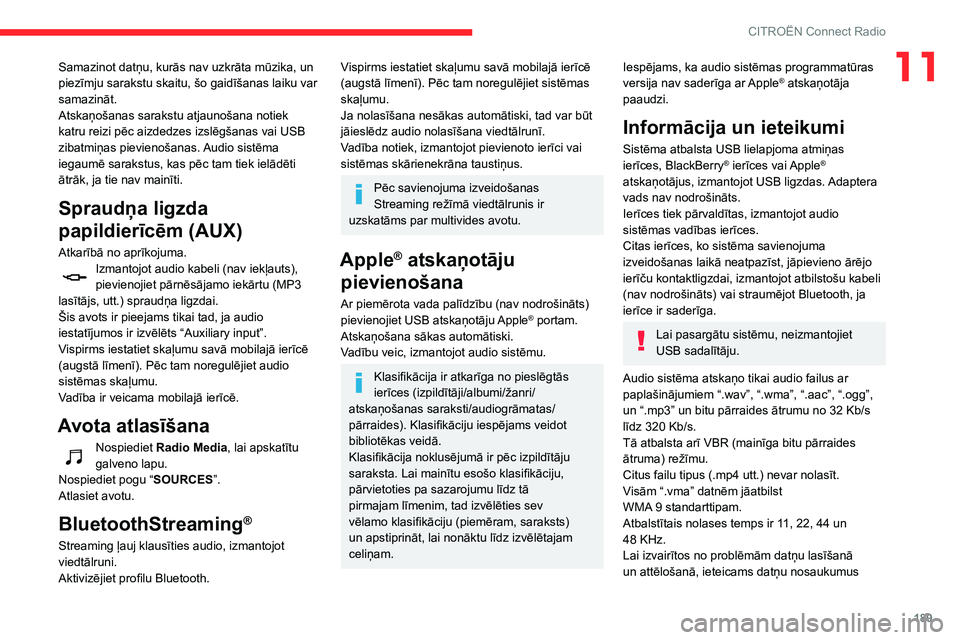
189
CITROËN Connect Radio
11Samazinot datņu, kurās nav uzkrāta mūzika, un
piezīmju sarakstu skaitu, šo gaidīšanas laiku var
samazināt.
Atskaņošanas sarakstu atjaunošana notiek
katru reizi pēc aizdedzes izslēgšanas vai USB
zibatmiņas pievienošanas. Audio sistēma
iegaumē sarakstus, kas pēc tam tiek ielādēti
ātrāk, ja tie nav mainīti.
Spraudņa ligzda
papildierīcēm (AUX)
Atkarībā no aprīkojuma.Izmantojot audio kabeli (nav iekļauts), pievienojiet pārnēsājamo iekārtu (MP3
lasītājs, utt.) spraudņa ligzdai.
Šis avots ir pieejams tikai tad, ja audio
iestatījumos ir izvēlēts “Auxiliary input”.
Vispirms iestatiet skaļumu savā mobilajā ierīcē
(augstā līmenī). Pēc tam noregulējiet audio
sistēmas skaļumu.
Vadība ir veicama mobilajā ierīcē.
Avota atlasīšana
Nospiediet Radio Media, lai apskatītu
galveno lapu.
Nospiediet pogu “ SOURCES”.
Atlasiet avotu.
BluetoothStreaming®
Streaming ļauj klausīties audio, izmantojot
viedtālruni.
Aktivizējiet profilu Bluetooth.
Vispirms iestatiet skaļumu savā mobilajā ierīcē
(augstā līmenī). Pēc tam noregulējiet sistēmas
skaļumu.
Ja nolasīšana nesākas automātiski, tad var būt
jāieslēdz audio nolasīšana viedtālrunī.
Vadība notiek, izmantojot pievienoto ierīci vai
sistēmas skārienekrāna taustiņus.
Pēc savienojuma izveidošanas
Streaming režīmā viedtālrunis ir
uzskatāms par multivides avotu.
Apple® atskaņotāju
pievienošana
Ar piemērota vada palīdzību (nav nodrošināts)
pievienojiet USB atskaņotāju Apple® portam.
Atskaņošana sākas automātiski.
Vadību veic, izmantojot audio sistēmu.
Klasifikācija ir atkarīga no pieslēgtās
ierīces (izpildītāji/albumi/žanri/
atskaņošanas saraksti/audiogrāmatas/
pārraides). Klasifikāciju iespējams veidot
bibliotēkas veidā.
Klasifikācija noklusējumā ir pēc izpildītāju
saraksta. Lai mainītu esošo klasifikāciju,
pārvietoties pa sazarojumu līdz tā
pirmajam līmenim, tad izvēlēties sev
vēlamo klasifikāciju (piemēram, saraksts)
un apstiprināt, lai nonāktu līdz izvēlētajam
celiņam.
Iespējams, ka audio sistēmas programmatūras
versija nav saderīga ar Apple® atskaņotāja
paaudzi.
Informācija un ieteikumi
Sistēma atbalsta USB lielapjoma atmiņas
ierīces, BlackBerry® ierīces vai Apple®
atskaņotājus, izmantojot USB ligzdas. Adaptera
vads nav nodrošināts.
Ierīces tiek pārvaldītas, izmantojot audio
sistēmas vadības ierīces.
Citas ierīces, ko sistēma savienojuma
izveidošanas laikā neatpazīst, jāpievieno ārējo
ierīču kontaktligzdai, izmantojot atbilstošu kabeli
(nav nodrošināts) vai straumējot Bluetooth, ja
ierīce ir saderīga.
Lai pasargātu sistēmu, neizmantojiet
USB sadalītāju.
Audio sistēma atskaņo tikai audio failus ar
paplašinājumiem “.wav”, “.wma”, “.aac”, “.ogg”,
un “.mp3” un bitu pārraides ātrumu no 32 Kb/s līdz 320 Kb/s.
Tā atbalsta arī VBR (mainīga bitu pārraides
ātruma) režīmu.
Citus failu tipus (.mp4 utt.) nevar nolasīt.
Visām “.vma” datnēm jāatbilst
WMA 9 standarttipam.Atbalstītais nolases temps ir 11, 22, 44 un 48 KHz.Lai izvairītos no problēmām datņu lasīšanā
un attēlošanā, ieteicams datņu nosaukumus
Page 192 of 244
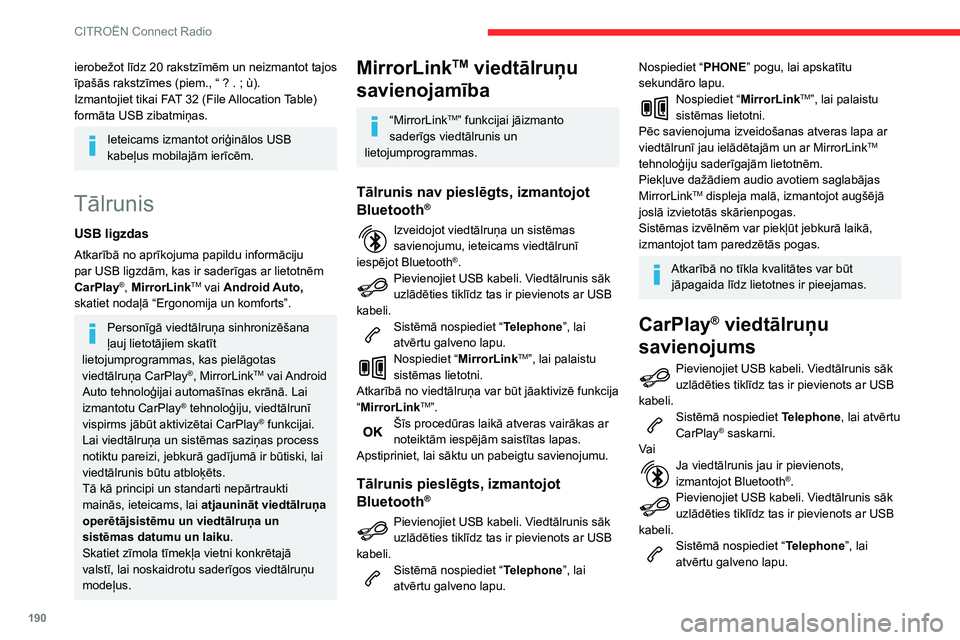
190
CITROËN Connect Radio
Nospiediet “PHONE” pogu, lai apskatītu
sekundāro lapu.
Nospiediet “CarPlay ”, lai atvērtu CarPlay®
saskarni.
Pievienojot USB kabeli, CarPlay® funkcija
dezaktivē Bluetooth® režīmu.
Atvienojot USB kabeli un izslēdzot un atkal ieslēdzot aizdedzi, sistēma
automātiski nepārslēdzas uz Radio Media
režīmu, avots ir jāmaina manuāli.
CarPlay® navigācijai var piekļūt jebkurā
laikā, nospiežot sistēmas pogu
“Navigation”.
Viedtālruņu savienojums –
Android Auto
Lejupielādējiet viedtālrunī lietotni Android Auto.
„Android Auto” funkcijai jāizmanto
saderīgs viedtālrunis un
lietojumprogrammas.
Tālrunis nav pieslēgts, izmantojot
Bluetooth®
Pievienojiet USB kabeli. Viedtālrunis sāk uzlādēties tiklīdz tas ir pievienots ar USB
kabeli.
Sistēmā nospiediet “Telephone”, lai
atvērtu galveno lapu.
ierobežot līdz 20 rakstzīmēm un neizmantot tajos īpašās rakstzīmes (piem., “ ? . ; ù).Izmantojiet tikai FAT 32 (File Allocation Table) formāta USB zibatmiņas.
Ieteicams izmantot oriģinālos USB
kabeļus mobilajām ierīcēm.
Tālrunis
USB ligzdas
Atkarībā no aprīkojuma papildu informāciju
par USB ligzdām, kas ir saderīgas ar lietotnēm
CarPlay
®, MirrorLinkTM vai Android Auto,
skatiet nodaļā “Ergonomija un komforts”.
Personīgā viedtālruņa sinhronizēšana
ļauj lietotājiem skatīt
lietojumprogrammas, kas pielāgotas
viedtālruņa CarPlay
®, MirrorLinkTM vai Android
Auto tehnoloģijai automašīnas ekrānā. Lai
izmantotu CarPlay
® tehnoloģiju, viedtālrunī
vispirms jābūt aktivizētai CarPlay® funkcijai.
Lai viedtālruņa un sistēmas saziņas process
notiktu pareizi, jebkurā gadījumā ir būtiski, lai
viedtālrunis būtu atbloķēts.
Tā kā principi un standarti nepārtraukti
mainās, ieteicams, lai atjaunināt viedtālruņa
operētājsistēmu un viedtālruņa un
sistēmas datumu un laiku.
Skatiet zīmola tīmekļa vietni konkrētajā
valstī, lai noskaidrotu saderīgos viedtālruņu
modeļus.
MirrorLinkTM viedtālruņu
savienojamība
“MirrorLinkTM” funkcijai jāizmanto
saderīgs viedtālrunis un
lietojumprogrammas.
Tālrunis nav pieslēgts, izmantojot
Bluetooth®
Izveidojot viedtālruņa un sistēmas savienojumu, ieteicams viedtālrunī
iespējot Bluetooth®.Pievienojiet USB kabeli. Viedtālrunis sāk uzlādēties tiklīdz tas ir pievienots ar USB
kabeli.
Sistēmā nospiediet “Telephone”, lai
atvērtu galveno lapu.
Nospiediet “MirrorLinkTM”, lai palaistu
sistēmas lietotni.
Atkarībā no viedtālruņa var būt jāaktivizē funkcija
“MirrorLink
TM”.Šīs procedūras laikā atveras vairākas ar
noteiktām iespējām saistītas lapas.
Apstipriniet, lai sāktu un pabeigtu savienojumu.
Tālrunis pieslēgts, izmantojot
Bluetooth®
Pievienojiet USB kabeli. Viedtālrunis sāk uzlādēties tiklīdz tas ir pievienots ar USB
kabeli.
Sistēmā nospiediet “Telephone”, lai
atvērtu galveno lapu.
Nospiediet “ PHONE” pogu, lai apskatītu
sekundāro lapu.
Nospiediet “MirrorLinkTM”, lai palaistu
sistēmas lietotni.
Pēc savienojuma izveidošanas atveras lapa ar
viedtālrunī jau ielādētajām un ar MirrorLink
TM
tehnoloģiju saderīgajām lietotnēm.
Piekļuve dažādiem audio avotiem saglabājas
MirrorLink
TM displeja malā, izmantojot augšējā
joslā izvietotās skārienpogas.
Sistēmas izvēlnēm var piekļūt jebkurā laikā,
izmantojot tam paredzētās pogas.
Atkarībā no tīkla kvalitātes var būt jāpagaida līdz lietotnes ir pieejamas.
CarPlay® viedtālruņu
savienojums
Pievienojiet USB kabeli. Viedtālrunis sāk uzlādēties tiklīdz tas ir pievienots ar USB
kabeli.
Sistēmā nospiediet Telephone, lai atvērtu
CarPlay® saskarni.
Va i
Ja viedtālrunis jau ir pievienots, izmantojot Bluetooth®.Pievienojiet USB kabeli. Viedtālrunis sāk uzlādēties tiklīdz tas ir pievienots ar USB
kabeli.
Sistēmā nospiediet “Telephone”, lai
atvērtu galveno lapu.